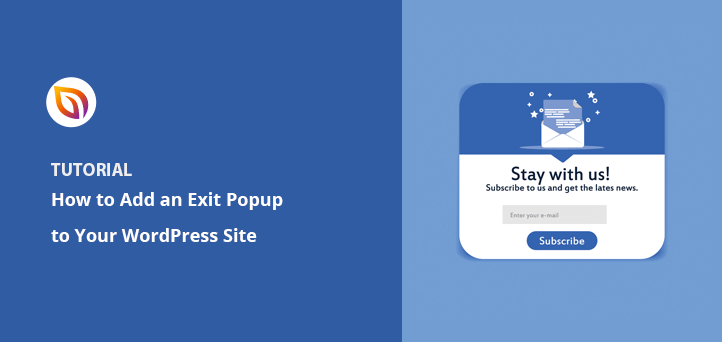Voulez-vous créer un popup d'intention de sortie dans WordPress ? Que vous organisiez un concours, que vous fassiez la promotion d'un nouveau produit eCommerce ou d'un coupon, ou que vous souhaitiez développer votre liste d'emails, l'utilisation d'un popup d'intention de sortie peut vous aider à augmenter le nombre de prospects et de conversions.
Dans cet article, nous allons vous montrer comment créer une popup d'intention de sortie dans WordPress afin d'augmenter le nombre de vos abonnés et le chiffre d'affaires de votre entreprise.
Table des matières
Mais tout d'abord, voyons ce qu'est une fenêtre contextuelle d'intention de sortie.
Qu'est-ce qu'une fenêtre contextuelle de sortie ?
Vous êtes-vous déjà interrogé sur ces fenêtres qui apparaissent soudainement lorsque vous êtes sur le point de quitter un site ? Il s'agit des "fenêtres contextuelles d'intention de sortie". Cet outil astucieux est conçu pour convertir les utilisateurs potentiels en utilisateurs engagés.
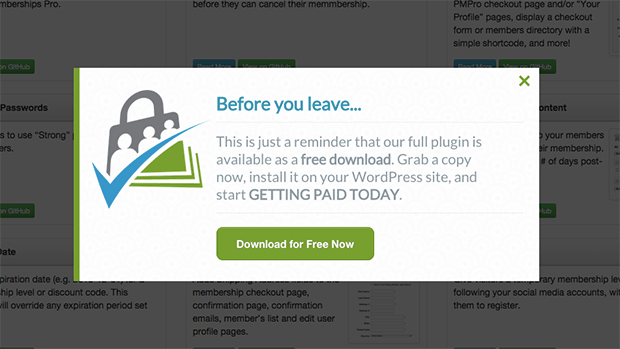
Comme son nom l'indique, une fenêtre contextuelle d'intention de sortie se déclenche lorsque le mouvement du curseur d'un visiteur suggère qu'il est sur le point de quitter la page.
L'idée est d'attirer leur attention, en leur proposant généralement quelque chose d'attrayant comme une réduction, une ressource gratuite, ou en leur demandant de s'abonner. Ils constituent un outil formidable pour fidéliser les utilisateurs d'un site web, générer des leads et réduire les abandons de panier dans WordPress.
Pourquoi utiliser une fenêtre contextuelle de sortie plutôt qu'une fenêtre contextuelle immédiate classique ? Découvrons-le.
Popups d'intention de sortie et popups instantanés
Une fenêtre contextuelle d'intention de sortie est déclenchée lorsqu'un utilisateur tente de quitter votre site. Cette stratégie vise à inciter les utilisateurs à reconsidérer leur décision ou à leur offrir quelque chose de valeur avant qu'ils ne quittent le site.
En revanche, les popups instantanés apparaissent dès qu'un visiteur arrive sur votre site. Si les deux servent à engager votre public, ils le font à des étapes différentes du parcours de l'utilisateur.
Comprendre cette distinction vous permet de choisir stratégiquement l'option qui répond le mieux à vos besoins.
Les fenêtres contextuelles d'intention de sortie fonctionnent-elles ?
Vous vous demandez peut-être si les fenêtres contextuelles d'intention de sortie fonctionnent vraiment. Vous n'êtes pas le seul à vous poser cette question.
Lorsqu'il s'agit de stratégies de marketing en ligne, il est essentiel de séparer le bon grain de l'ivraie. Nous allons donc nous pencher sur les statistiques qui montrent l'efficacité réelle des fenêtres contextuelles d'intention de sortie :
- Selon une étude d'OptinMonster, les popups d'intention de sortie peuvent récupérer jusqu'à 53 % des visiteurs qui abandonnent.
- Ils ont également constaté que les popups d'intention de sortie peuvent réduire les taux de rebond jusqu'à 20 %.
- Par ailleurs, une autre étude a révélé que plus de 50 % des utilisateurs préfèrent les popups à intention de sortie aux autres types de popups.
Prêt à créer une fenêtre contextuelle d'intention de sortie ? Nous allons nous plonger dans l'action, une étape à la fois.
Comment créer une fenêtre contextuelle de sortie dans WordPress
Pour ce tutoriel, nous utiliserons OptinMonster pour créer une popup d'intention de sortie dans WordPress.
Bien qu'il existe d'autres plugins de popups à intention de sortie, OptinMonster est le meilleur choix pour toutes les tailles d'entreprises. Il s'agit d'un formidable outil de marketing qui vous permet de développer votre liste d'emails, de générer plus de prospects et d'augmenter vos ventes de manière incroyablement simple.
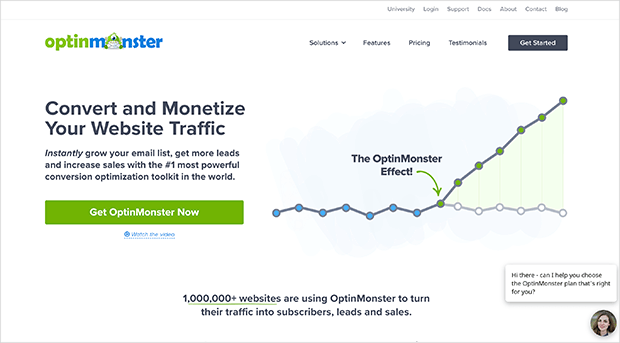
OptinMonster propose un large éventail de types de campagnes. Ceux-ci incluent :
- Fenêtres contextuelles réactives
- Fenêtres contextuelles de sortie
- Campagnes d'insertion
- Barres d'accueil flottantes
- Tapis de bienvenue plein écran
- Widgets de la barre latérale
- Formulaires de contact
Avec OptinMonster, les possibilités de créer différents popups pour votre page web sont infinies.
Chaque campagne comporte plusieurs modèles personnalisables et adaptés au référencement, que vous pouvez modifier à l'aide du générateur de fenêtres contextuelles par glisser-déposer. Par exemple, vous pouvez ajouter des comptes à rebours, des messages personnalisés, des partages sociaux, etc.
En outre, OptinMonster s'intègre à divers services de marketing par courriel et autorépondeurs, tels que Mailchimp, AWeber, Constant Contact, HubSpot, etc.
Vous pouvez en savoir plus sur ce puissant plugin popup WordPress dans notre revue détaillée d'OptinMonster.
Étape 1. S'inscrire à OptinMonster
Pour commencer, cliquez ici pour démarrer avec OptinMonster. La tarification d'OptinMonster n'offre pas de version ou de plan gratuit. Vous aurez besoin au minimum d'un plan Pro pour bénéficier de l'ensemble des fonctionnalités avancées.
Ensuite, connectez-vous à votre compte OptinMonster, qui ressemblera à l'exemple ci-dessous.
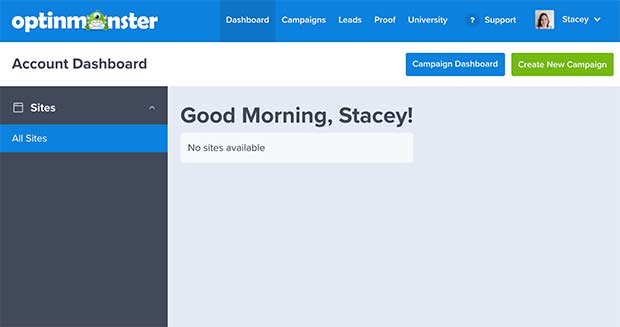
Étape 2. Créer une nouvelle campagne
L'étape suivante consiste à cliquer sur le bouton vert Créer une nouvelle campagne.
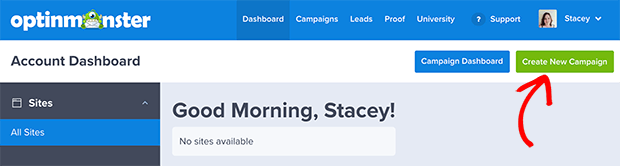
Vous accédez alors à un écran permettant de sélectionner un nouveau type de campagne. Comme vous souhaitez créer une fenêtre contextuelle de sortie, choisissez le type de campagne Popup.
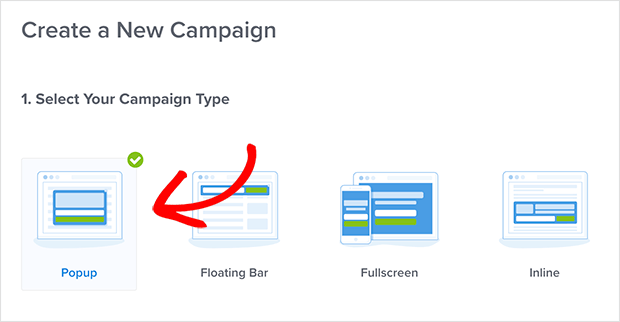
Sélectionnez ensuite un modèle de fenêtre contextuelle pour commencer.
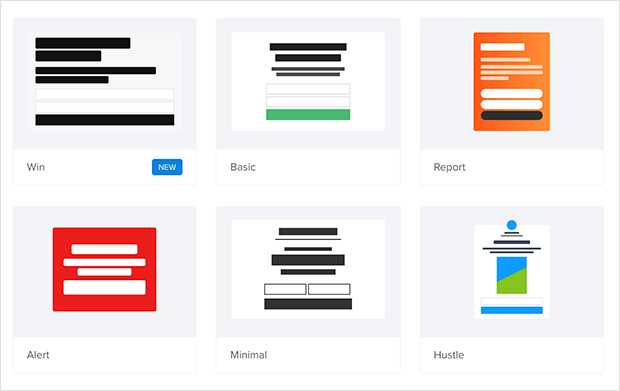
Les modèles de campagne d'OptinMonster disposent de plusieurs options de filtrage. Vous pouvez filtrer les modèles par Objectif, Appareil, Catégorie, et même les plus récents.
Dans notre exemple, nous avons filtré les modèles pour afficher ceux qui conviennent le mieux pour cibler les visiteurs qui abandonnent, ce qui est l'un des principaux objectifs d'un formulaire d'opt-in popup de sortie.
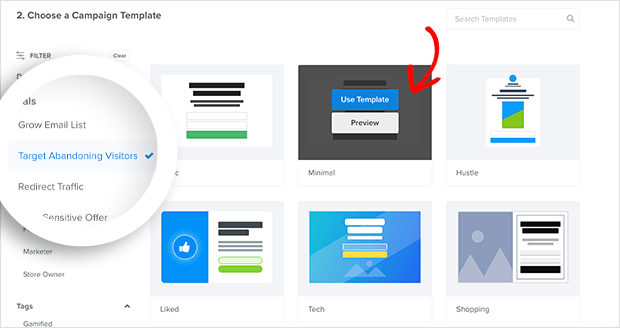
Pour prévisualiser un modèle, passez votre souris sur celui qui vous plaît et cliquez sur Aperçu.
Si vous êtes satisfait de son aspect, cliquez sur Utiliser le modèle. Une fenêtre contextuelle s'ouvre alors pour donner un nom à votre campagne et ajouter un site web pour l'afficher.
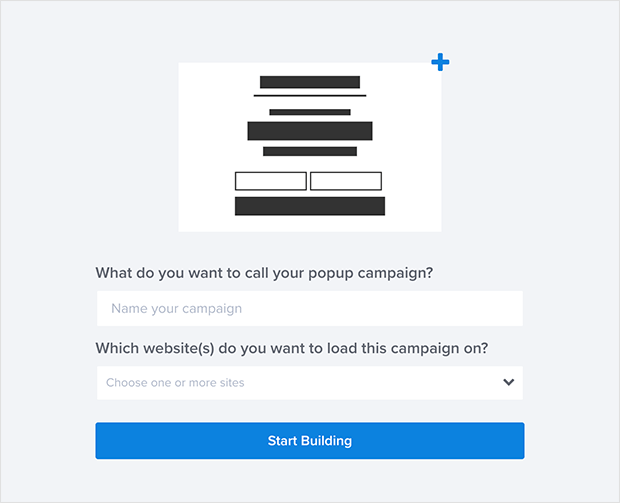
Cliquez sur Commencer à construire pour créer votre campagne et accéder au générateur de campagnes et de formulaires opt-in d'OptinMonster. Vous verrez le modèle que vous avez choisi dans le générateur de popups et vous aurez accès à une suite presque illimitée d'outils pour personnaliser votre popup de sortie.
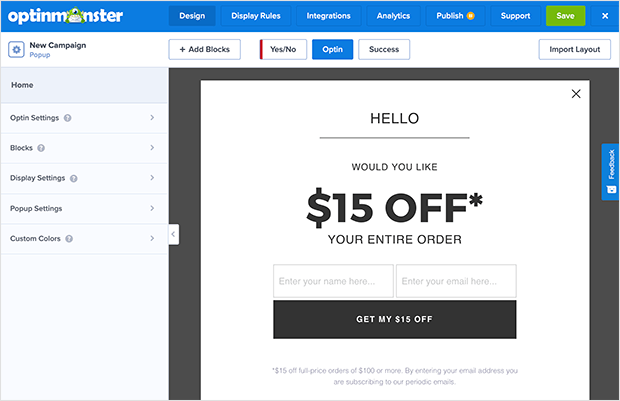
Étape 3. Personnalisez votre fenêtre contextuelle d'intention de sortie
La personnalisation de votre popup est facile.
Grâce à l'éditeur par glisser-déposer, vous pouvez modifier le style de police, la couleur, l'alignement, les éléments HTML, etc. en sélectionnant n'importe quel texte et en choisissant vos options de personnalisation.
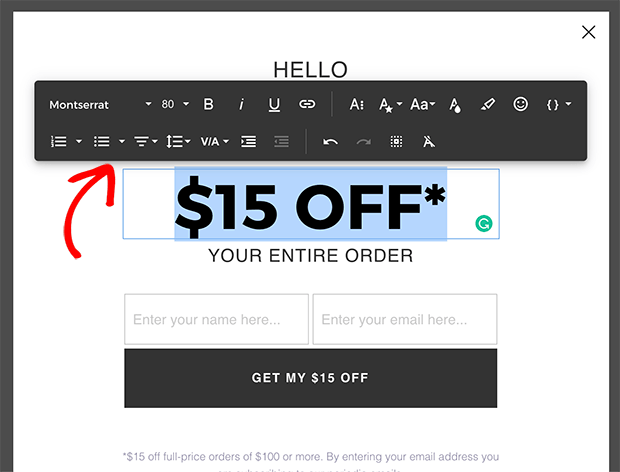
Modifier votre bouton d'appel à l'action est tout aussi simple. Cliquez sur le bouton de votre modèle et sélectionnez vos modifications dans le panneau de gauche.

Vous pouvez même ajouter une image d'arrière-plan ou un dégradé de couleurs afin de l'adapter au style et à l'image de marque de votre site web. Cliquez n'importe où sur l'arrière-plan de votre popup et modifiez-le à l'aide des outils fournis dans le panneau de gauche.
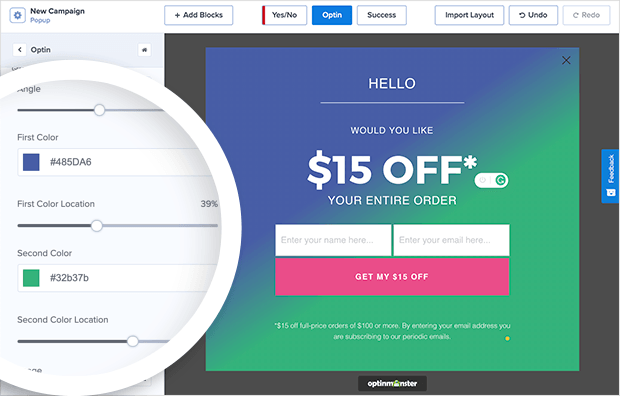
Une fois que votre fenêtre contextuelle de sortie a l'aspect souhaité, vous êtes prêt à définir les règles d'affichage.
Étape 4. Choisissez vos règles d'affichage de la fenêtre contextuelle d'intention de sortie
Les règles d'affichage d'OptinMonster utilisent des modales Javascript pour contrôler quand votre popup s'affiche sur votre site web et qui peut le voir.
Cliquez sur le bouton Règles d'affichage en haut de votre écran pour voir les paramètres disponibles. Par défaut, votre campagne est affichée à tous les visiteurs du site web 5 secondes après leur arrivée sur votre page.
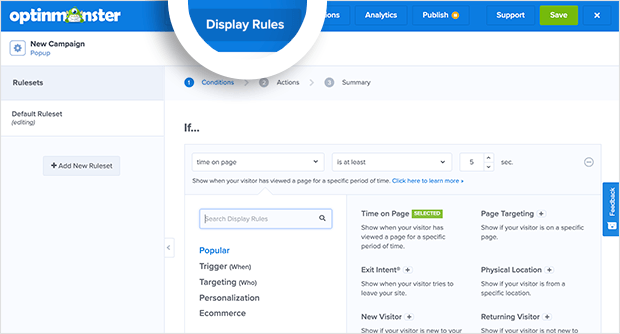
Pour créer une fenêtre contextuelle de sortie, remplacez la condition "si" par "sortie détectée".
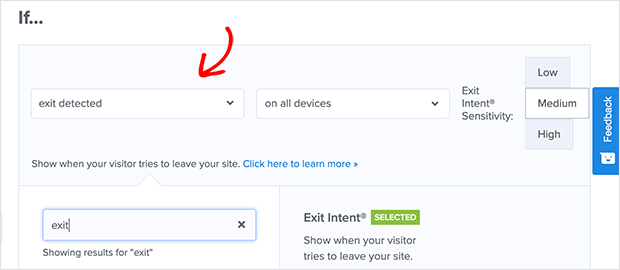
Pour ce faire, cliquez sur la liste déroulante, recherchez "exit" dans le champ de recherche et cliquez sur l'option Exit-Intent. Votre fenêtre contextuelle ne s'affichera que si quelqu'un indique qu'il est sur le point de quitter votre site web.
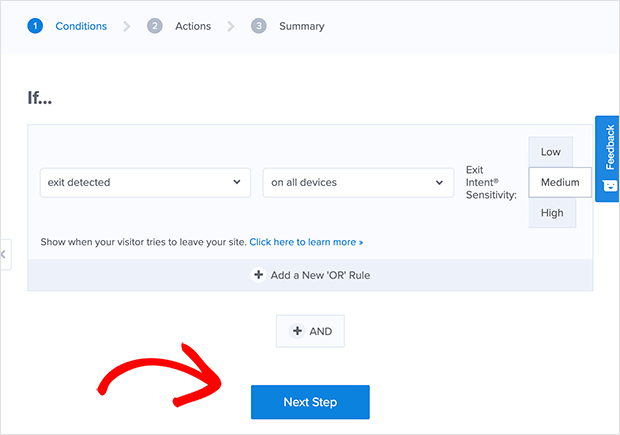
Cliquez ensuite sur le bouton Étape suivante pour choisir une action pour votre fenêtre contextuelle.
C'est ici que vous pouvez sélectionner la vue de la campagne que vous voulez que les gens voient. Dans notre cas, nous voulons que les personnes voient notre fenêtre contextuelle de sortie lorsque le jeu de règles est validé.
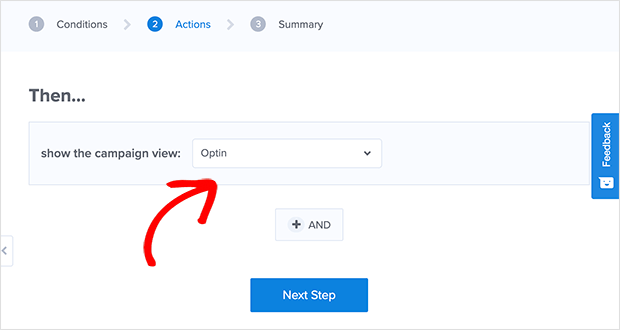
Assurez-vous donc que le paramètre Optin est sélectionné dans le menu déroulant et cliquez sur Étape suivante.
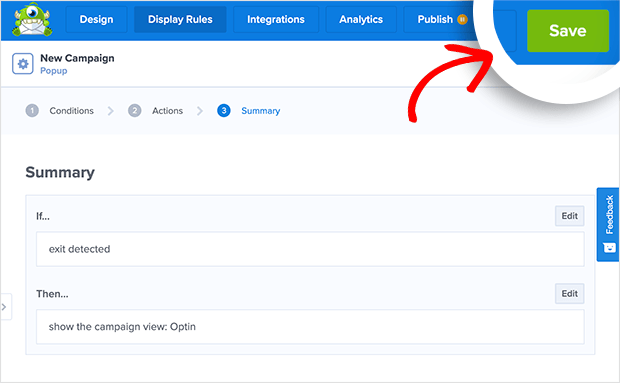
Un résumé de vos règles d'affichage s'affiche alors. À ce stade, cliquez sur le bouton vert Enregistrer pour conserver vos paramètres avant de continuer.
Étape 5. Intégrer votre fournisseur de services de messagerie
Il est maintenant temps d'intégrer votre popup de sortie à votre fournisseur de services de marketing par courriel pour gérer votre liste de diffusion. Cliquez donc sur le bouton Intégrations en haut de l'écran.

Ensuite, vous verrez un aperçu de votre fenêtre contextuelle et un panneau d'intégration sur le côté gauche. Cliquez sur le bouton Ajouter une intégration et choisissez votre fournisseur de messagerie préféré dans le menu déroulant.
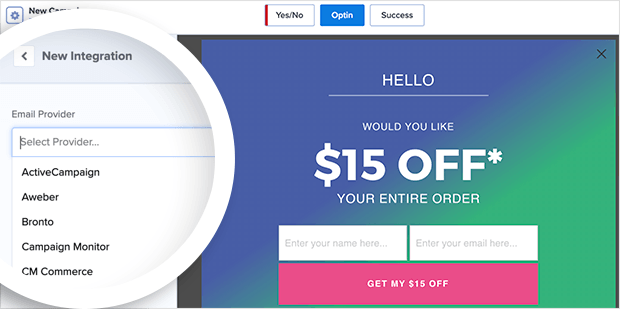
Nous intégrons Constant Contact, qui offre une plateforme légère et conviviale adaptée à toutes les tailles d'entreprises.
Vous devrez suivre les instructions à l'écran pour connecter votre service de messagerie à OptinMonster.
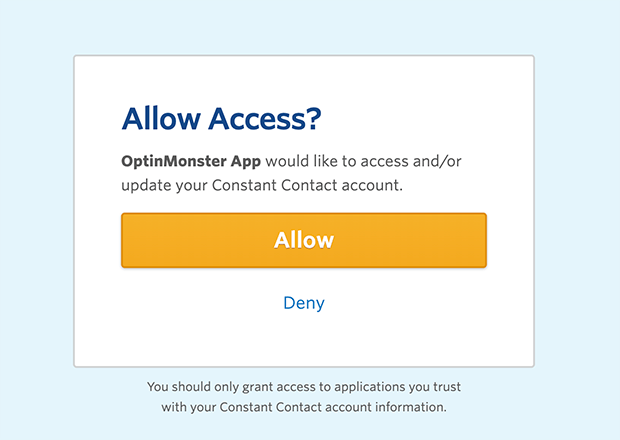
Vous pouvez ensuite choisir une liste d'adresses électroniques pour enregistrer les nouveaux abonnés lorsqu'ils s'inscrivent via votre fenêtre contextuelle de sortie.
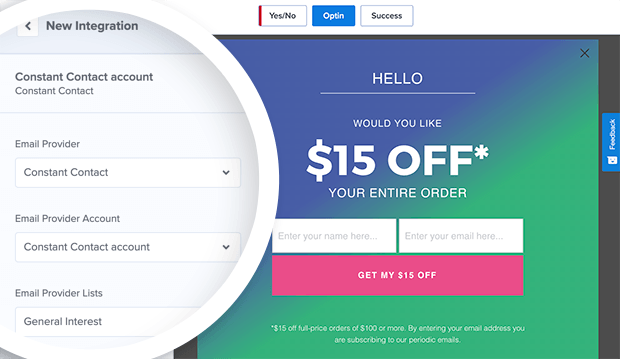
N'oubliez pas de cliquer sur Enregistrer avant de passer à l'étape suivante.
Étape 6. Choisissez comment publier votre fenêtre contextuelle d'intention de sortie
Pour publier votre popup de sortie, cliquez sur le bouton Publier en haut de votre écran. Vous pouvez le faire maintenant si vous n'avez pas ajouté de site web à votre compte lors de la procédure d'installation.
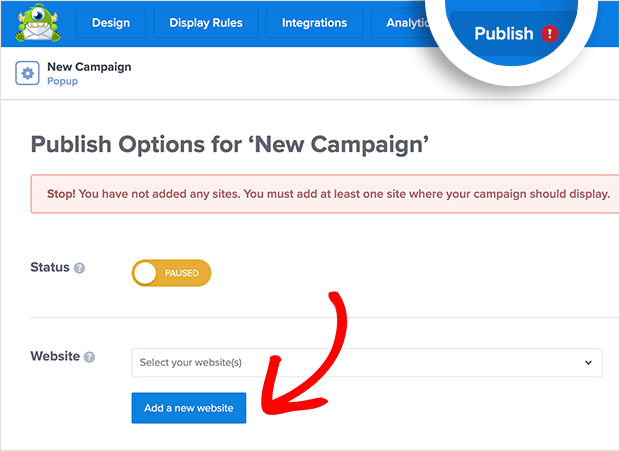
Il suffit de cliquer sur le bouton Ajouter un nouveau site web, de saisir l'URL du nom de votre site et de cliquer sur Enregistrer le site web.
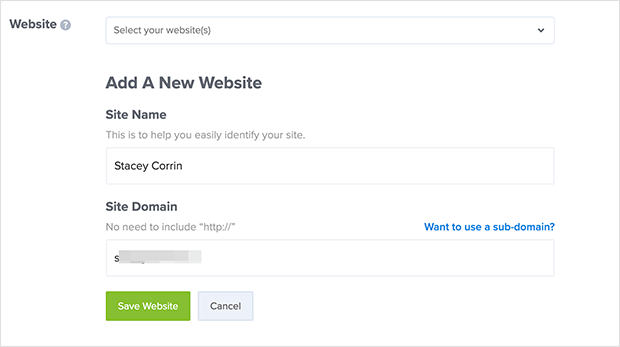
Dans la section Aperçu, vous verrez un avis similaire à celui ci-dessous.
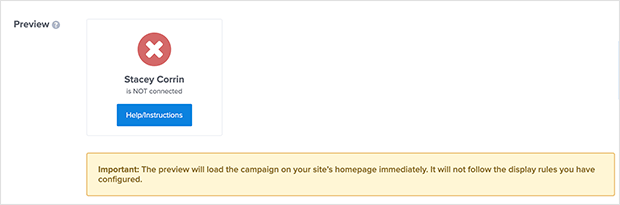
Vous pouvez également utiliser les shortcodes d'OptinMonster pour ajouter des popups à votre site web.
Tout ce que cela signifie, c'est que vous n'avez pas encore connecté votre site à OptinMonster. Mais ne vous inquiétez pas. Nous allons maintenant vous montrer comment le faire en utilisant le plugin WordPress OptinMonster.
Étape 7. Installer le plugin OptinMonster
Sur la même page, faites défiler vers le bas jusqu'à ce que vous voyiez les paramètres de la plate-forme. Pour publier facilement votre popup de sortie dans WordPress, cliquez sur l'option WordPress.
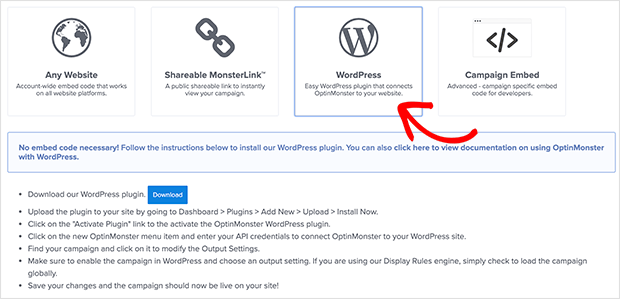
Ce faisant, vous trouverez des instructions pour télécharger et installer le plugin WordPress OptinMonster. Celui-ci vous permet de connecter votre compte sans avoir à intégrer le code manuellement dans WordPress.
Cliquez donc sur le bouton Download pour télécharger le plugin sur votre ordinateur et suivez ces instructions pour installer et activer un plugin WordPress sur votre site web.
Si vous préférez ajouter le code d'intégration WordPress manuellement, vous pouvez consulter les instructions dans la documentation pour intégrer OptinMonster sur votre site.
Étape 8. Vérifier et connecter votre compte OptinMonster
Lors de l'activation du plugin WordPress OptinMonster, vous verrez un écran de bienvenue vous invitant à connecter votre compte à WordPress.
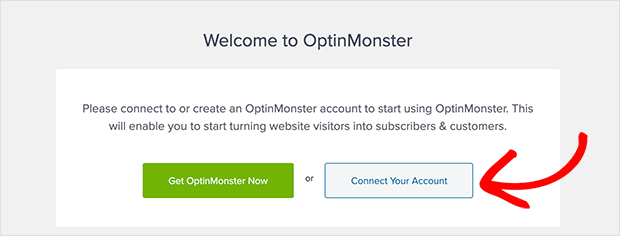
Cliquez sur le bouton Connecter votre compte, qui ouvre une fenêtre contextuelle d'OptinMonster. Cliquez ensuite sur le bouton Connect to WordPress pour relier votre compte.
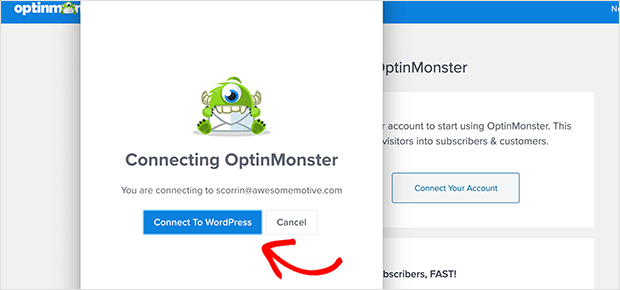
Après cela, vous devriez voir une liste de vos campagnes OptinMonster dans WordPress.
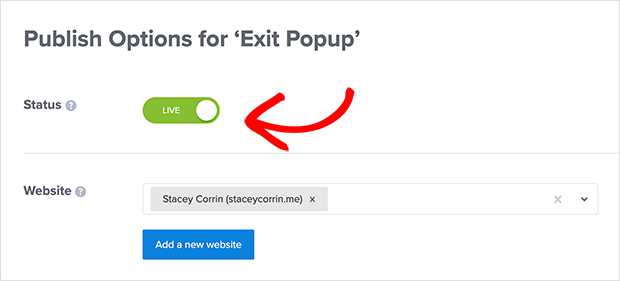
Si vous ne voyez aucune campagne, assurez-vous que le statut de la campagne est défini sur Live dans le tableau de bord de votre compte OptinMonster.
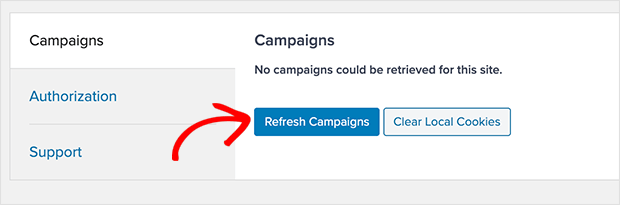
Retournez ensuite à votre liste de campagnes dans WordPress et cliquez sur le bouton Actualiser les campagnes.
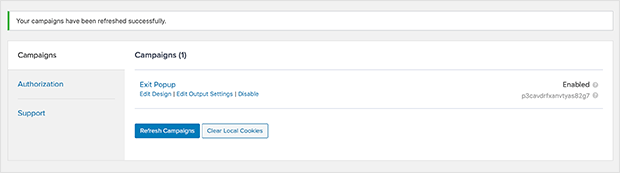
Lorsque vous naviguez sur votre site web, votre popup se déclenchera si vous ou vos visiteurs tentez de quitter le site.
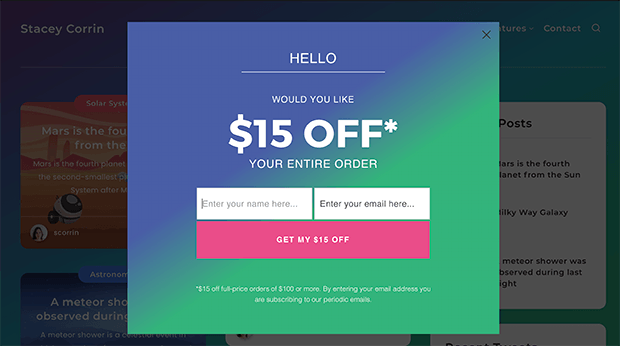
Félicitations !
Exemples de fenêtres contextuelles d'intention de sortie
Si vous avez besoin d'un peu plus d'inspiration, nous avons rassemblé ci-dessous une liste d'exemples fantastiques de popups d'intention de sortie.
Exemple de fenêtre contextuelle d'intention de sortie pour la construction d'une communauté
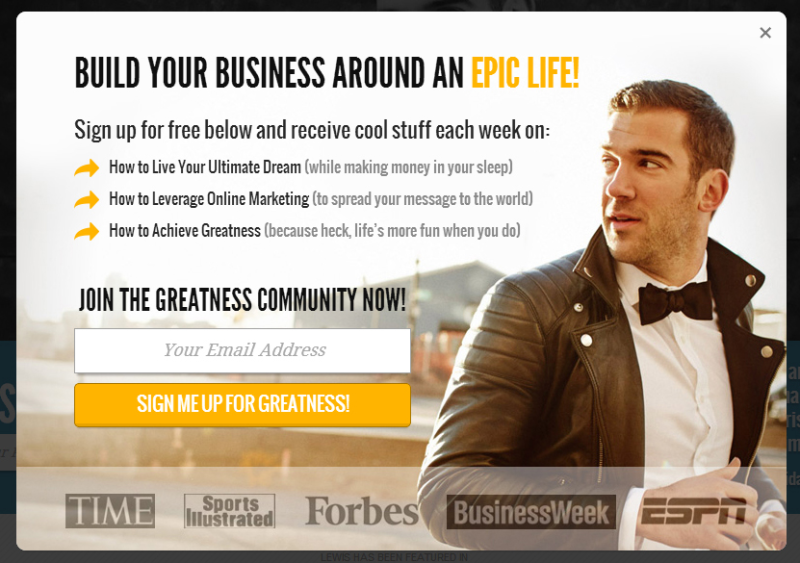
Dans cet exemple, le propriétaire du site web encourage les visiteurs à s'inscrire sur sa liste de diffusion avant de quitter le site. Le titre en gras, l'utilisation de power works et les puces faciles à lire permettent de comprendre l'intérêt de s'inscrire.
De plus, l'utilisation de logos de marque rend l'offre plus fiable et plus crédible.
Exemple de fenêtre contextuelle d'intention de sortie sur la livraison gratuite
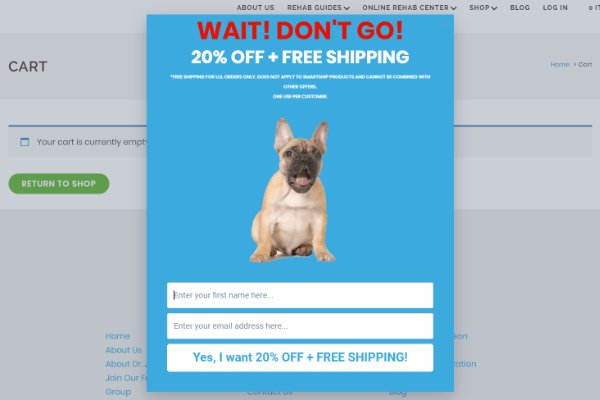
La gratuité des frais de port est un moyen fantastique d'inciter les visiteurs à quitter votre site web. Elle peut faire la différence entre l'abandon de votre site et l'achat d'un produit.
Dans cet exemple, la marque peut également développer sa liste d'adresses électroniques en demandant aux utilisateurs de s'abonner pour bénéficier d'une réduction et de la gratuité des frais de port.
Démonstration gratuite d'un exemple de popup d'intention de sortie
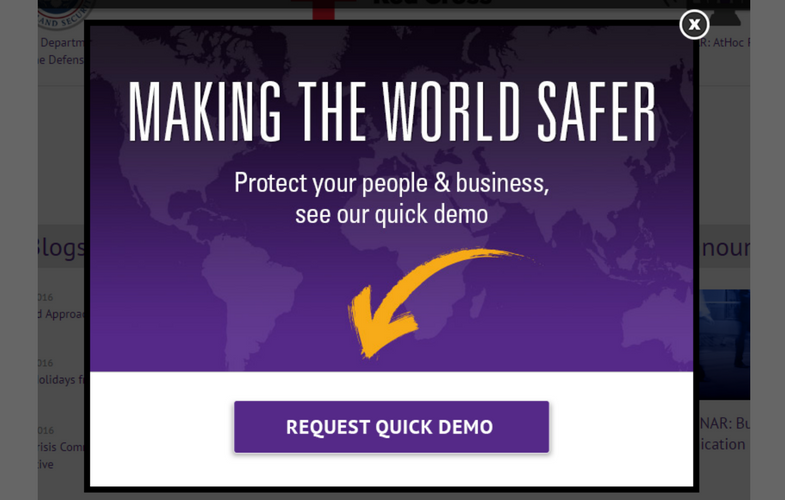
Cet exemple de fenêtre contextuelle d'intention de sortie est assez simple. Toutefois, cette simplicité est la clé de son succès. Des mots émotionnels tels que "protéger" et "plus sûr" incitent à s'arrêter. À partir de là, il suffit d'un clic pour demander une démonstration avant de passer à autre chose.
Exemple de fenêtre contextuelle d'intention de sortie d'un cadeau publicitaire
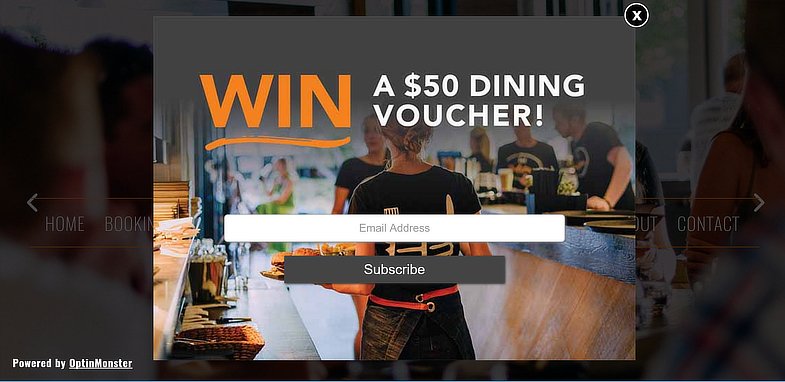
Les incitations sont un moyen efficace de convaincre les utilisateurs de vous communiquer leurs coordonnées, et la possibilité de gagner un prix peut suffire à conclure l'affaire.
En ajoutant leur adresse électronique, les utilisateurs qui verront cet exemple de popup auront la possibilité de gagner un chèque-restaurant de 50 dollars. Il s'agit là d'une incitation très forte qui ne demande que très peu d'efforts.
Questions fréquemment posées sur l'intention de sortie (FAQ)
Créez votre première fenêtre contextuelle d'intention de sortie sur WordPress
Nous espérons que cet article vous a aidé à apprendre comment créer une popup d'intention de sortie dans WordPress. Maintenant, vous pouvez commencer à récupérer les visiteurs qui abandonnent et générer plus de prospects et de ventes pour votre entreprise.
Si vous avez apprécié la fonctionnalité "glisser-déposer" d'OptinMonster, vous pourriez aussi aimer les guides suivants, sans code :
- Comment créer une page d'atterrissage sur WordPress
- 12+ Exemples de conception de pages d'inscription pour des formulaires à fort taux de conversion
- La page d'atterrissage ne convertit pas ? 9 conseils pour y remédier rapidement
- Comment créer des pages d'atterrissage personnalisées pour augmenter les conversions ?
Constructeurs de pages WordPress avec édition visuelle. Vous pouvez également apprendre à créer une page d'atterrissage ici.
Et n'hésitez pas à nous suivre sur Twitter et Facebook pour d'autres tutoriels WordPress.